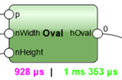Marionette 网络
Marionette 网络
网络是一系列连接以创建功能脚本的节点,按照节点的定义执行命令。完整的网络视为一个 Marionette 脚本。所有的脚本从左到右阅读,数据单向流动。仅在俯视图/平面图下才可创建和编辑网络。
创建网络
要创建网络:
使用选择工具,单击节点端口(输出或输入)的控制点;然后移动光标并单击另一个节点的端口。
确保选择工具的禁用互动缩放模式已禁用(关闭)。
两个端口由线连接。从任何给定节点的输入端口可以连接到其他节点上的多个输入端口;类似的,多个输出端口可以连接到单个输入节点。
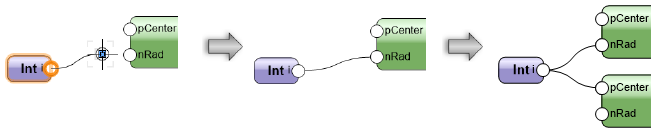
要整理好一个复杂的网络,使用对齐/分布命令来排列节点;接线不受影响。(请参阅对齐和分布对象。)
命名节点
命名节点是创建和组织网络的一个重要部分,并显著影响包装器节点;欲了解更多信息,请参阅 Marionette 包装器节点。命名输入节点和它们所附加的节点,以便轻松记住更加复杂网络的各个阶段。要命名节点,选择该节点并在“对象信息”面板内输入名称。
命名的输入节点在包装器节点的“对象信息”面板上显示为字段;对其命名可以快速识别和调整值,而无需编辑实际的包装器节点。
命名的输入按字母顺序显示在包装器节点上。
已命名节点的未使用端口显示在包装器节点上,以便连接其他网络。这是命名节点的另一个理由。
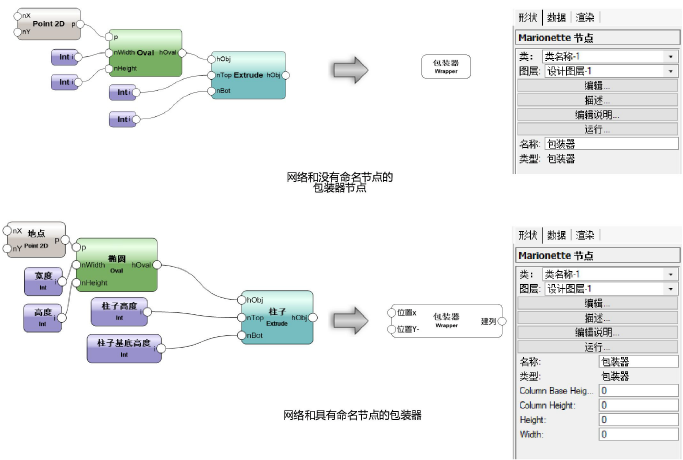
编辑网络
要通过更改节点之间的连接来编辑网络:
选择要更改的节点或线。如果您选择线,则自动选定更靠近网络开始的已连接节点。由于仅可从未被选定的节点断开该线,因此必要时您可能需要选择其它节点以更改线。
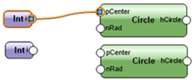
选择端口中的控制点以断开并移动该控制点;预览显示。
单击要连接的端口。线被移动。


仅可从未被选定的节点断开线。
或者,要将线从网络移除,选择控制点然后单击绘图的空白区域。
连接到一个输出端口的所有线可被移动到其它输出端口,或者以单次操作全部从网络移除。
要一次性移动连接到端口的所有线:
选择要移动的从端口接收输入的节点之一。
按 Ctrl 键 (Windows) 或 Cmd 键 (Mac)。
在仍然按住按键的情况下,选择端口中要断开的控制点并移动该控制点;所有已连接线的预览显示。
单击要连接的端口,然后释放按键。
或者单击绘图的空白区域以删除线。
如果已经有线连接到目标输出端口,则“线重新路由选项”对话框打开。选择是要将新线添加到已连接到该端口的现有的线,还是将现有的线移除并以新线替换它们。
线被移动。

在整个操作过程中按住 Ctrl 键 (Windows) 或 Cmd 键 (Mac) 以将已连接到一个输出端口的所有的线移动到另一个输出端口。
如果节点已删除,所有关联的线也会删除。
运行 Marionette 脚本
|
命令 |
路径 |
|
运行 Marionette 脚本 |
上下文菜单 |
要运行 Marionette 脚本,右键单击网络中的任何节点,然后选择此命令。或者,从“对象信息”面板中选择运行。
运行脚本时,如果出现错误,“执行错误”对话框将打开,提供有关错误类型及其在脚本中的位置的信息。
Marionette 首选项确定脚本执行后哪个对象保持选定状态。您可以选择“选择当前节点”或“选择由脚本创建的对象”。请参阅使用 Marionette 工具插入节点以获取更多信息。
脚本执行完成后,通过运行该脚本创建的对象将被分组。多次运行一个连续脚本替换之前脚本执行创建的分组对象;要保留对象,重命名分组或取消分组。
调试 Marionette 脚本
使用 Marionette 工具的调试模式可以在功能不正常时进行网络故障排除。您可以调试未包装的脚本,或双击包装器节点或对象节点以调试其底层脚本。在调试模式中,每个输出端口旁边都会出现一个数字,代表从该输出端口传输到任何附加输入端口的值数。单击线以打开“Marionette 线值”对话框,显示穿过线的值。关闭对话框时执行脚本。
要避免每次单击线时都执行脚本,单击“工具”栏上的首选项,然后选择最后在调试模式下运行的缓存。此选项可在不重新执行脚本的情况下显示线值。
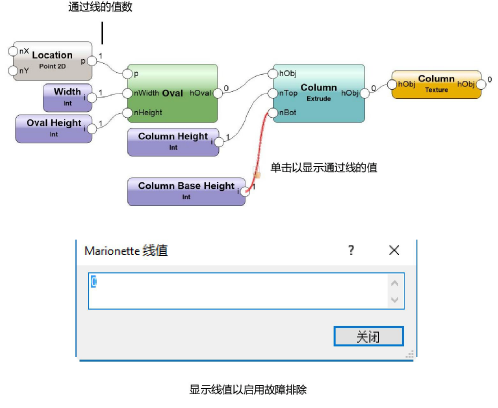
当在“Marionette 首选项”对话框中选择了显示执行时间(仅限于调试模式)时,网络中每个节点下方的文本显示当脚本运行时该节点所需的执行时间。并非“仅输入”的所有节点还显示从网络开始后已用的总执行时间。